Синий экран с ошибкой 0x1000008E — типичная проблема для владельцев ПК с Windows XP, но иногда она появляется и на более новых ОС. Причины следующие:
- неисправность оперативной памяти;
- конфликт ОС с оборудованием или приложением, в котором используется
- виртуальный драйвер (эмулятор дисковода, антивирус).
Методы решения ошибки 0x1000008E
Этот сбой возникает по многим причинам, так что действовать нужно комплексно. Первоочередно пробуйте следующие действия:
- загрузитесь в безопасном режиме — если это возможно, то однозначно какое-то оборудование или драйвер конфликтуют с ОС, так что удалите недавно установленные программы и устройства;
- проверьте исправность оперативной памяти — если в ПК несколько планок оперативки, то попробуйте поочередно отсоединять их и прогнать память через утилиты проверки (например, Memtest86+);
- установите все имеющиеся обновления Windows — в них часто устраняются конфликты с оборудованием и программными пакетами сторонних разработчиков.
Если ошибка 0x1000008E после этого не пропадает, то выполните такие шаги:
- «Чистая» загрузка ОС. Загрузите Windows в безопасном режиме. Перейдите «Панель Управления» => «Администрирование» => «Конфигурация системы» => «Автозагрузка». В окне среди всех строк уберите галочки с позиций, в которых изготовителем не указан Microsoft. Сохраните изменения, нажав на «Применить» и перегрузите компьютер.
- Обнаружение сбойного компонента. Для этого исследуйте лог ошибки. Это возможно при помощи стандартного средства ОС «Просмотр событий (Event viewer)». С его помощью откройте файл C:\Windows\MEMORY.DMP или C:\Windows\Minidump. Еще можно перед загрузкой Windows нажать F8 (Shift+F8) и в появившемся окне выбрать «Отключить автоматическую перезагрузку при отказе системы» — в таком случае сможете детально прочитать сообщение об ошибке. Главное — найти в описании файл вида ххх.exe, где ххх может быть каким угодно. При загрузке или обработке этого исполняемого файла как раз происходит сбой. Поймите при помощи поисковика, за что отвечает этот файл. Это может быть драйвером — значит попробуйте иную версию, не обязательно поновее, ведь иногда лучшая стабильность у старых релизов. Случается и такое, что ошибку 0x1000008E устраняется лишь после перехода на современные версии ОС.
Синий экран с ошибкой 0x1000008E — типичная проблема для владельцев ПК с Windows XP, но иногда она появляется и на более новых ОС. Причины следующие:
- неисправность оперативной памяти;
- конфликт ОС с оборудованием или приложением, в котором используется
- виртуальный драйвер (эмулятор дисковода, антивирус).
Методы решения ошибки 0x1000008E
Этот сбой возникает по многим причинам, так что действовать нужно комплексно. Первоочередно пробуйте следующие действия:
- загрузитесь в безопасном режиме — если это возможно, то однозначно какое-то оборудование или драйвер конфликтуют с ОС, так что удалите недавно установленные программы и устройства;
- проверьте исправность оперативной памяти — если в ПК несколько планок оперативки, то попробуйте поочередно отсоединять их и прогнать память через утилиты проверки (например, Memtest86+);
- установите все имеющиеся обновления Windows — в них часто устраняются конфликты с оборудованием и программными пакетами сторонних разработчиков.
Если ошибка 0x1000008E после этого не пропадает, то выполните такие шаги:
- «Чистая» загрузка ОС. Загрузите Windows в безопасном режиме. Перейдите «Панель Управления» => «Администрирование» => «Конфигурация системы» => «Автозагрузка». В окне среди всех строк уберите галочки с позиций, в которых изготовителем не указан Microsoft. Сохраните изменения, нажав на «Применить» и перегрузите компьютер.
- Обнаружение сбойного компонента. Для этого исследуйте лог ошибки. Это возможно при помощи стандартного средства ОС «Просмотр событий (Event viewer)». С его помощью откройте файл C:WindowsMEMORY.DMP или C:WindowsMinidump. Еще можно перед загрузкой Windows нажать F8 (Shift+F8) и в появившемся окне выбрать «Отключить автоматическую перезагрузку при отказе системы» — в таком случае сможете детально прочитать сообщение об ошибке. Главное — найти в описании файл вида ххх.exe, где ххх может быть каким угодно. При загрузке или обработке этого исполняемого файла как раз происходит сбой. Поймите при помощи поисковика, за что отвечает этот файл. Это может быть драйвером — значит попробуйте иную версию, не обязательно поновее, ведь иногда лучшая стабильность у старых релизов. Случается и такое, что ошибку 0x1000008E устраняется лишь после перехода на современные версии ОС.
21.08.2018
Просмотров: 11207
BSOD или синий экран смерти с кодом KERNEL MODE EXCEPTION NOT HANDLED 0x1000008e – частое явление на всех сборка Windows, начиная от XP и заканчивая Windows 10. Появляется он в случае, когда приложение режима ядра сгенерировало исключение, которое не обнаружил обработчик ошибок. Поэтому, чтобы исправить неполадку, стоит ознакомиться с причинами её появления и методами решения.
Содержание:
- Причины появления синего экрана смерти KERNEL_MODE_EXCEPTION_NOT_HANDLED
- Методы решение ошибки 0x0000008e
- Метод №1
- Метод №2
- Метод №3
- Метод №4
- Метод №5
- Метод №6
- Метод №7
Причины появления синего экрана смерти KERNEL_MODE_EXCEPTION_NOT_HANDLED
Если на вашем ПК появилась ошибка 0x0000008e с подписью KERNEL_MODE_EXCEPTION_NOT_HANDLED, тогда причин тому несколько:
- Недостаточно свободного места на диске;
- Ошибочный драйвер;
- Вирусное поражение системы, которое вызвало сбой в работе программного обеспечения;
- Аппаратная несовместимость установленной видеокарты, ОЗУ и других устройств с операционной системой;
- Старая прошивка BIOSа;
- Отсутствие системного драйвера Win32k.sys;
- Разгон устройства.
Кроме этих перечисленных причин синий экран KERNEL_MODE_EXCEPTION_NOT_HANDLED может быть вызван и другими неполадками, которые можно определить рандомно, проверяя какой-то параметр.
Методы решение ошибки 0x0000008e
Методы решения ошибки STOP 0x0000008e не сложные. Поэтому с ними справится даже начинающий пользователь ПК.
Метод №1
Эта ошибка часто появляется из-за недостаточного количества свободного места на системном диске. Поэтому нужно удалить достаточно места. Для этого стоит очистить кэш браузеров, удалить все из корзины, убрать программы, которые не используются. Все операции по очистке системы от мусора можно выполнить вручную или воспользоваться программами чистильщиками.
Метод №2
Часто на синем экране смерти кроме STOP-кода 0x0000008e и сообщения KERNEL_MODE_EXCEPTION_NOT_HANDLED в скобках указывается сбойный файл. Зачастую, это драйвер какого-то устройства. Его нужно удалить. Сделать это можно в безопасном режиме или загрузившись со среды восстановления. Для этого нужно выбрать «Диагностика», «Дополнительные параметры», «Командная строка» и в консоли ввести нужную команду.
Или же сделать это вручную через «Диспетчер устройств». В древовидном меню нужно найти сбойное устройство. Нажать на нем правой кнопкой мыши и выбрать «Свойства». После, перейдя во вкладку «Драйвер», нужно нажать на кнопку «Удалить».
После удаления драйвера нужно найти его рабочую и актуальную копию и установить заново.
Метод №3
Неполадка с кодом 0x0000008e часто возникает по причине устаревшей прошивки материнской платы. Обновить BIOS можно, следуя инструкции, которая поставляется в комплекте с материнской платой или размещена на сайте производителя продукта.
ВАЖНО! До обновления BIOS можно попробовать отключить опцию кэширования и затенения памяти BIOS.
Метод №4
Нужно убедиться, что драйвера и само устройство совместимо с версией операционной системы. Это можно сделать, перейдя на официальный сайт производителя материнской платы, видеокарты, процессора или ОЗУ. В разделе загрузки драйвера смотрим, есть ли в списке ваша версия и разрядность системы.
Если версии в списке нет, нужно попробовать установить ПО в режиме совместимости. Если в режиме совместимости BSOD все равно появляется, значит, придется либо отключить устройства, либо поменять операционную систему.
Метод №5
В случае, когда в BSODе указан системный драйвер Win32k.sys, то причиной ошибки может быть программа для удаленного управления ПК. Если такова была установлена, её нужно удалить. Не помещает очистить систему от её остатков.
Метод №6
При появлении синего экрана смерти с такой ошибкой нужно провести полную аппаратную диагностику ПК:
- Проверить жесткий диск на наличие битых секторов;
- Проверить модули оперативной памяти;
- Запустить тестирование видеокарты.
Если выполнялся разгон процессора или любой другой аппаратной части, стоит сбросить все настройки к начальним.
Метод №7
На официальном сайте Microsoft есть специальный инструмент для исправления бага. Советами по ссылке стоит воспользоваться.
В случае, когда представленные способы не помогли решить неполадку, стоит откатить Windows до более раннего состояния, когда BSOD еще не появлялся.

Приветствую, господа. Подскажите, пожалуйста, можно ли как-нибудь победить следующую проблему:
Компьютер частенько вываливается в BSOD с ошибкой: 0x1000008e (0xc0000005, 0xbfa1e947, 0xa9bb3898, 0x00000000). Ругань идёт на файл драйвера ATI — ati2cqag.dll. Ошибка проявляется в 3D-приложениях, в частности, в HoMM 5 с последними патчами, в NFS Porsche Unleashed, Sims 2 и т. д.
Конфигурация компьютера:
Проц — AMD Sempron 3000+ 2000 MHz (12 x 167) Socket A, 333 bus
Мать — Epox EP-8RDA3+ Pro на Nforce 2 Ultra 400 (6 PCI, 1 AGP, 3 DDR DIMM, Audio, Gigabit LAN, IEEE-1394)
Память — 2×256 TwinMOS DDR-266 SDRAM, 2-channel, 2.5-3-3-6 (CL-RCD-RP-RAS)
Видео — GeCube Radeon X1300 LE (RV515) 256 Mb
Монитор — LG 775FT (17″ CRT)
Звук — Audiotrak MAYA (бортовой звук на матери отключен в BIOS-е)
Винты — ST3160811AS (160 Gb, системный, в режиме SATA150), и WDC WD600JB-00ETA0 (60 Gb, IDE)
DVD±RW — NEC DVD_RW ND-2500A (RPC-1 double layer firmware)
TV-tuner — Behold TV 403 FM
Modem — Agere Systems Soft Modem v. 92
Power unit — FSP Group inc., PFC, Noise Killer, 350W. Блоку — год.
Клавиатура и мышь PS/2.
Система — WindowsXPxp2 rus + июньский Update Pack имени Пети Васечкина, DirectX 9.0c june 2007.
Прошивки, BIOS-ы и драйверы стоят самые свежие. Ничего не разогнано и разогнано никогда не было. Температуры вполне приемлемые: процессор под нагрузкой — около 55°, винты — около 40°, мосты на матери также около 40°. Видеокарта чуть тёплая на ощупь. Экзотических издевательств и оптимизаций над Windows не проводил.
Предположения: проблема «железная», т. к. игры заводятся самые разные, система и драйверы переустанавливаются, а эффект один. Блок питания — вряд ли, 3-5 часов под S&M и многочасовые кодирования видео выдерживает без проблем. Конденсаторы — тоже вряд ли, по той же причине, что и БП. Остаётся либо память (DDR-266 всё-таки, шут его знает, как там контроллер вынужден работать, вкупе с процессором на 333 шине), либо какие-то настройки в драйверах и в BIOS-e. Т. к. память я менял, то покупать новую (думаю о Kingston 2×512 DDR400) как-то рискованно. Купишь, выкинешь 2 тысячи, а ничего не изменится. Либо что-то с видеокартой. Кстати, раньше стоял Geforce 4 MX440SE (AGP 4x) c другим БП, там тоже вываливалось в BSOD, но реже. Но у меня раньше и игры такие не шли. В общем, не знаю, что и думать.
ошибка BCCode: 1000008e windows 7
Добрый день, может кто знает, у меня 6 лет компу, решил поставить 7, сам выключается, ОЗУ-1Гб, сначала отключается диспетчер окон, а потом перезагрузка ошибка:Сигнатура проблемы:
Имя события проблемы: BlueScreen
Версия ОС: 6.1.7600.2.0.0.256.1
Код языка: 1049
Дополнительные сведения об этой проблеме:
BCCode: 1000008e
BCP1: C0000005
BCP2: 58828814
BCP3: AAFA0CBD
BCP4: 00000000
OS Version: 6_1_7600
Service Pack: 0_0
Product: 256_1
BSOD — ошибка BCCode: 1000008e windows 7 и лаги
Всем доброго времени суток. Суть моей проблемы заключается в непонятно чем вызваных лагах компа и.
ошибка bccode 1000008e
В чём может ошибка быть, снимок ошибки прикрепляю к вопросу.
BSOD: BCCode 119 и BCCode 116
Здравствуйте. Недавно стал вылетать BSOD. Как правило вылетал в первый раз при просмотре видео на.
BSOD в Windows 7 BCCode: c5
здравствуйте! такая проблема, ноутбук не включался, а точнее винда не грузилась, даже через.
Ошибка может быть вызвана следующим:
1. Один или несколько RAM модулей установленных на вашем компьютере не исправны.
Протестируйте оперативную память на ошибки.
2. Конфигурация RAM не совместима с Windows.
3. Довольно часто такая ошибка наблюдается, когда компьютер заражен одной из разновидностей вируса HaxDoor.
компу 6 лет и работал нормально, в матери 4 слота под RAM: 2-DDRII и 2-DDR, сейчас стоят только две DDRII. по 500Mb. А прогу для тестирования сейчас буду искать в нете. Спасибо.
Добавлено через 10 часов 5 минут
Привет, провел тестирование RAM из под винды, на 400% вылетело 34 ошибки, дальше тестировать не стал, записал коды ошибок, но что они значат не знаю, на сайте все по инглишу. Скачал образ на дискету для старта компа с нее, но как его записать на дискету не знаю, может подскажете? Заранее благодарен.
Добавлено через 41 минуту
Можно ли вылечить RAMы, или их только заменять?
Добавлено через 10 часов 7 минут
Кто-нибудь ответьте пожалуйста
Ошибка 0x1000008e KERNEL_MODE_EXCEPTION_NOT_HANDLED
При работе с Windows XP неожиданно появляется синий экран с сообщением об ошибке 0x1000008E (KERNEL_MODE_EXCEPTION_NOT_HANDLED).
бак чек код 0x1000008e
параметр 1 0xc0000005
параметр 2 0xba1b0fb8
параметр 3 0xa81777c0
параметр 4 0x00000000
вызвано драйвером CProCtrl.sys
по адресу CProCtrl.sys+8fb8
майор версия 15
монитор версия 2600
программа блю скрин вив
Ответы (4)
2 польз. нашли этот ответ полезным
Был ли этот ответ полезным?
К сожалению, это не помогло.
Отлично! Благодарим за отзыв.
Насколько Вы удовлетворены этим ответом?
Благодарим за отзыв, он поможет улучшить наш сайт.
Насколько Вы удовлетворены этим ответом?
Благодарим за отзыв.
Исправил, теперь должны быть доступны по этой ссылке
Был ли этот ответ полезным?
К сожалению, это не помогло.
Отлично! Благодарим за отзыв.
Насколько Вы удовлетворены этим ответом?
Благодарим за отзыв, он поможет улучшить наш сайт.
Насколько Вы удовлетворены этим ответом?
Благодарим за отзыв.
Ошибку вызывает программа крипто-про.
0: kd> lmvm CProCtrl
start end module name
ba178000 ba187000 CProCtrl T (no symbols)
Loaded symbol image file: CProCtrl.sys
Image path: CProCtrl.sys
Image name: CProCtrl.sys
Timestamp: Fri Nov 21 00:24:01 2008 (4925D571)
Был ли этот ответ полезным?
К сожалению, это не помогло.
Отлично! Благодарим за отзыв.
Насколько Вы удовлетворены этим ответом?
Благодарим за отзыв, он поможет улучшить наш сайт.
Adblock
detector
|
2 / 2 / 0 Регистрация: 20.10.2015 Сообщений: 52 |
|
|
1 |
|
|
20.10.2015, 15:56. Показов 2984. Ответов 6
Здравствуйте. Не могу победить частые сбои на ПК. Что я делал:
__________________ 0 |
|
2 / 2 / 0 Регистрация: 20.10.2015 Сообщений: 52 |
|
|
26.10.2015, 15:38 [ТС] |
2 |
|
Вообще никаких мыслей нет, в чем может быть причина? 0 |
|
Модератор 15123 / 7716 / 721 Регистрация: 03.01.2012 Сообщений: 31,759 |
|
|
26.10.2015, 15:54 |
3 |
|
Any questions?
Crash date: Thu Oct 1 01:25:25.424 2015 (UTC + 3:00) Crash date: Sun Oct 4 05:00:44.484 2015 (UTC + 3:00) Crash date: Wed Oct 7 08:36:23.393 2015 (UTC + 3:00) Crash date: Thu Oct 8 19:09:01.125 2015 (UTC + 3:00) Crash date: Wed Oct 14 08:28:16.018 2015 (UTC + 3:00) Crash date: Tue Oct 20 01:16:32.869 2015 (UTC + 3:00) 0 |
|
2 / 2 / 0 Регистрация: 20.10.2015 Сообщений: 52 |
|
|
26.10.2015, 16:31 [ТС] |
4 |
|
Process name: CcmExec.exe
Process name: atm_h.exe Эти программы как раз и необходимы для работы, где установлен ПК. Может попробовать память заменить на другого производителя или какие можно выполнить действия,кроме удаления этих программ? 0 |
|
Модератор 15123 / 7716 / 721 Регистрация: 03.01.2012 Сообщений: 31,759 |
|
|
26.10.2015, 16:49 |
5 |
|
РешениеSent0s, Программы тут вообще не при чём. Просто беда случилась в момент активности этих программ. А причина беды (Probably caused by) во всех БСОДах одна — memory_corruption 0 |
|
2 / 2 / 0 Регистрация: 20.10.2015 Сообщений: 52 |
|
|
27.10.2015, 13:26 [ТС] |
6 |
|
Программы тут вообще не при чём. Просто беда случилась в момент активности этих программ. А причина беды (Probably caused by) во всех БСОДах одна — memory_corruption Сегодня повторно сделал проверку памяти,по одной планки,правда не по 8 часов,а по 3 круга,ошибок нет. На пробу поставлю свою планку памяти,посмотрим как с ней будет работать, отпишусь. 0 |
|
2 / 2 / 0 Регистрация: 20.10.2015 Сообщений: 52 |
|
|
10.12.2015, 10:53 [ТС] |
7 |
|
Все дело было в памяти,обе планки снял и поставил свою на 2 недели,сбои ушли,спасибо за ответы. 1 |
| Номер ошибки: | Ошибка 0x1000008E | |
| Название ошибки: | KERNEL_MODE_EXCEPTION_NOT_HANDLED_M | |
| Описание ошибки: | The KERNEL_MODE_EXCEPTION_NOT_HANDLED_M bug check has a value of 0x1000008E. This indicates that a kernel-mode program generated an exception which the error handler did not catch. | |
| Шестнадцатеричный код: | 0x1000008E | |
| Разработчик: | Microsoft Corporation | |
| Программное обеспечение: | Windows Operating System | |
| Относится к: | Windows XP, Vista, 7, 8, 10, 11 |
0x1000008E проблемы типа синий экран (BSOD) часто возникают из-за отсутствия или повреждения драйверов устройства для Windows 10 или из-за неисправности соответствующего оборудования. Как правило, решить проблему можно заменой файла 0x1000008E.
Типичные ошибки KERNEL_MODE_EXCEPTION_NOT_HANDLED_M
Ошибки BSOD (синий экран смерти), связанные с KERNEL_MODE_EXCEPTION_NOT_HANDLED_M, обычно рассматриваются как:
- «Была обнаружена проблема, и Windows была выгружена, чтобы предотвратить повреждения компьютера. Очевидно, проблема вызвана следующим файлом: KERNEL_MODE_EXCEPTION_NOT_HANDLED_M.»
- «: (Windows столкнулась с проблемой с KERNEL_MODE_EXCEPTION_NOT_HANDLED_M и нуждается в перезапуске. «
- «STOP 0x0000000A: IRQL_NOT_LESS_EQUAL – KERNEL_MODE_EXCEPTION_NOT_HANDLED_M»
- 0x01E: КМОДЕ_ИСКЛЮЧЕНИЕ_НЕТ_ОБРАБАТЫВАЕТСЯ — KERNEL_MODE_EXCEPTION_NOT_HANDLED_M
- «STOP 0×00000050: PAGE_FAULT_IN_NONPAGED_AREA – KERNEL_MODE_EXCEPTION_NOT_HANDLED_M»
Во многих случаях ошибки KERNEL_MODE_EXCEPTION_NOT_HANDLED_M, вызывающие синий экран смерти, возникают после установки аппаратного или программного обеспечения, связанной с Windowss. Во время установки Windows могут возникнуть ошибки KERNEL_MODE_EXCEPTION_NOT_HANDLED_M, во время работы программы, связанной с KERNEL_MODE_EXCEPTION_NOT_HANDLED_M, во время загрузки драйвера устройства, связанного с Microsoft Corporation, или во время запуска/завершения работы. Запись ошибок Blue Screen KERNEL_MODE_EXCEPTION_NOT_HANDLED_M, связанных с Windows, имеет решающее значение для обнаружения неисправностей и ретрансляции обратно в Microsoft Corporation для вариантов ремонта.
Корень проблем KERNEL_MODE_EXCEPTION_NOT_HANDLED_M
Ошибки KERNEL_MODE_EXCEPTION_NOT_HANDLED_M BSOD вызваны различными проблемами прошивки, оборудования, драйверов или программного обеспечения. Они могут быть связаны с оборудованием Windows или Microsoft Corporation, но не всегда.
В частности, проблемы KERNEL_MODE_EXCEPTION_NOT_HANDLED_M, вызванные:
- Поврежденный, устаревший или неправильно настроенный драйвер устройства (KERNEL_MODE_EXCEPTION_NOT_HANDLED_M).
- Недопустимые (поврежденные) записи реестра KERNEL_MODE_EXCEPTION_NOT_HANDLED_M, связанные с KERNEL_MODE_EXCEPTION_NOT_HANDLED_M /Windows.
- Вредоносные программы заразили KERNEL_MODE_EXCEPTION_NOT_HANDLED_M (или связанный с Windows), создавая повреждения и ошибки KERNEL_MODE_EXCEPTION_NOT_HANDLED_M.
- Конфликт оборудования, включающий аппаратное обеспечение Microsoft Corporation, влияющий на KERNEL_MODE_EXCEPTION_NOT_HANDLED_M.
- Повреждение или удаление системных файлов (например, KERNEL_MODE_EXCEPTION_NOT_HANDLED_M) после неудачной установки Windows или драйверов устройств.
- Сбой жесткого диска, связанный с KERNEL_MODE_EXCEPTION_NOT_HANDLED_M Синий экран смерти.
- Память (ОЗУ) повреждена из KERNEL_MODE_EXCEPTION_NOT_HANDLED_M BSOD.
Продукт Solvusoft
Загрузка
WinThruster 2022 — Проверьте свой компьютер на наличие ошибок.
Совместима с Windows 2000, XP, Vista, 7, 8, 10 и 11
Установить необязательные продукты — WinThruster (Solvusoft) | Лицензия | Политика защиты личных сведений | Условия | Удаление
Ошибки типа «синий экран» в базе знаний
Идентификатор статьи:
120455
Автор статьи:
Последнее обновление:
Популярность:
star rating here
Загрузка (Исправление ошибки)

Код ошибки: 0x1000008E
Название ошибки: KERNEL_MODE_EXCEPTION_NOT_HANDLED_M
Описание:
Это означает, что в режиме ядра, программа выдала исключение, которое обработчик ошибок не распознал.
Это проблема встречается в Windows Vista SP1.
Решение проблемы:
Для Vista: Отключите программное обеспечение сканирования электронной почты.
Для ХР: Обновите ОС.
Похожие посты
Почему она возникает
Синий экран появляется во время работы ОС. Иногда при установке или загрузке, если система обнаруживает ошибку, которую не может исправить. Запрашивается перезагрузка ПК. Ошибка 0x0000008e появляется если:
- Драйвер win32k.sys сообщает о конфликте;
- Техническая неисправность;
- Проблема с работой ОЗУ;
- Вирус. Файл «win32k» помещается антивирусной программой в карантин. Его отсутствие нарушает работу.
Способы устранения ошибки
Проверяем совместимость железа и драйверов
При возникновении ошибки 0x0000008e, первым делом нужно проверить совместимость всех установленных драйверов с текущими комплектующими компьютера. В Windows 10 сделать это можно так:
- нажмите Win+R, и в появившемся окне введите cmd;
- впишите команду Setup /Auto Upgrade /DynamicUpdat;
- дождитесь окончания процесса.
В случае выявления проблем с совместимостью следует обновить драйвера до последних и актуальных версий под текущее железо компьютера.
Проверяем оперативную память
Неполадки в работе оперативной памяти являются частой причины возникновения ошибки 0x0000008e. Диагностику планок можно провести с помощью программы Memtest86+. Порядок действий:
- скачайте Memtest86+;
- запустите установку, в процессе укажите путь к диске или флешке, на которую будет записана программа, поставьте галочку около «We will format as Fat32»;
- когда установка будет завершена, перезагрузите компьютер и в самом начале его загрузки нажимайте кнопку DEL для входа в BIOS;
- в меню BIOS выберете подключенную флешку с Memtest86+;
- выйдете из BIOS через кнопку «save and exit setup»;
- после загрузки сразу начнется тест оперативной памяти в несколько этапов.
В случае обнаружения ошибок после прохождения всех этапов тестирования:
- попробуйте аккуратно прочистить планки памяти от пыли;
- ошибку выдавать может только одна из планок (если они не парные и произведены разными компаниями), поэтому тестировать их стоит по отдельности;
- в иных случаях требуется замена комплектующей, дающей сбой.
Что делать, если во время или при запуске игры появляется черный экран
Проверяем видеокарту
Вторая по популярности причина возникновения ошибко BSoD – видеокарта. Причина может заключаться, как в несовместимости железа и системы, так и в отсутствии или неправильной установки драйверов. Доступные варианты решения:
- Если «синий экран» появляется сразу после экрана приветствия – скорее всего, проблема в драйверах. В процессе загрузки системы нажимайте «F8» для входа в безопасный режим. Через «Мой компьютер» удаляем сбоящий компонент и устанавливаем другой с диска или из интернета.
- Замените плату, особенно если используется старая модель.
Разбираемся с BIOS
BIOS – это программа, отвечающая за настройку компонентов ПК. Сброс настроек может помочь устранить ошибку .
Сбросить настройки BIOS можно в самом ее интерфейсе. В процессе загрузки системы жмем «Del» или «F2» (для ноутбуков или нетбуков). Старые версии программы имеют следующие пункты:
- Load Optimized Defaults – настройки сбрасываются на оптимизированные для данного железа;
- Load Fail-Sase Defaults – настройки сбрасываются и оптимизируются для уменьшения вероятностей появления ошибок.
Большая часть ноутбуков позволяtт сбросить настройки BIOS во вкладке «Exit» кнопкой «Load Defaults».
Механический сброс настроек можно осуществить путем манипуляций с перемычкой CMOS (иногда ее называют «джампером»), на которой и расположен сам BIOS. Для этого:
- Выключите компьютер и отсоедините блок питания.
- Откройте корпус и найдите перемычку. Часто она располагается около батареи и имеет обозначение, вроде «CLR_CMOS», «R CMOS» и другие. Оснащена она может быть двумя или тремя контактами.
- В случае трех контактов следует переместить джампер во второе положение, в случае двух – установите побочную перемычку на этот контакт.
- Удерживайте кнопку запуска компьютера в течение 10 секунд.
- Установите джамперы в исходное положение и включите блок питания, а затем и сам компьютер.
Устраняем ошибку 0x80070057
Если все сделано правильно, то настройки сбросятся до заводских, и ошибка исчезнет, если проблема заключалась именно в BIOS.
Проверка драйвера win32k.sys
«Синий экран смерти» может возникать, если системный файл win32k.sys не был найден или был поврежден. Решить проблему может восстановление системы или обновлением файла до последней версии, однако если эти способы не помогли, нужно обратиться к System File Checker:
- Нажмите «Пуск».
- Введите команду cmd, удерживая клавиши Ctrl-Shift и одновременно нажимая Enter.
- В появившемся окне нажмите «Да».
- В командной строке (черный экран с мигающим прочерком) введите команду sfc scannow.
- Встроенная в систему программа поиска неполадок начнет процесс тестирования и исправления. Это может занять длительное время.
Заменить файл win32k.sys можно вручную, скачав его из интернета. Файл помещается в директорию C:WindowsSystem32. В ином случае потребуется чистая установка операционной системы с предварительным форматированием главного диска.
Восстановление поврежденной системы через утилиту
Критическая ошибка 0x0000008e может появляться из-за некорректной работы Windows. Чаще всего это происходит в тех случаях, когда на основном жёстком диске заканчивается свободное пространство. Но бывает так, что «экран смерти» появляется ещё до загрузки Рабочего стола.
Для решения проблемы понадобится программа ERD Commander. Версия 2005/2008 подойдёт для Win XP и 2000; версия 7.0/8.1 подойдёт для систем начиная с Win 7 по Win 8.1. Для системы Windows 10 используется программа DaRT 10.0 – интерфейсом от первых двух она практически не отличается, потому что является просто последней утилитой этой серии.
Порядок запуска программы на примере версиии ERD Commander 7.0/8.1:
- запустите ERD Recovery Image;
- укажите название и разрядность системы, для которой нужно создать образ;
- в состав образа внесите все утилиты, нужные для очистки системы на сбоящем компьютере;
- нажмите «Create» для запуска процесса создания образа;
- запишите готовый образ на диск;
- зайдите в BIOS и назначьте подключенную флешку, как загрузочный диск;
- загрузитесь с флешки.
Компьютер не определяет внешний жесткий диск
Теперь можно устранить все системные неполадки, вызывающие «синий экран».
Переустановка системы с помощью ERD Commander 7.0/8.1:
- После загрузки программы щёлкните в меню «управление дисками — отформатировать жёсткий диск» для удаления всех данных с основного раздела, на котором была установлена Windows (например, »C:»).
- В BIOS для носителя с образом системы указываем параметр «first boot priority» для cd идти dvd-rom.
- Привод начинает работать. Устанавливаем систему, следуя указаниям на экране.
Если после полного форматирования жестокого диска проблема продолжает появляться – установите другую версию загрузочного образа системы и с другого носителя (для надёжности).
Для форматирования не обязательно использовать ERD Commander, существуют и другие варианты:
- При переустановка Windows появится окно, в котором нужно будет выбрать либо отформатировать основной диск, либо установить новую систему поверх старой.
- Можно записать в Блокноте команду format C /q /autotest. Затем сменить расширение txt на bat, после чего запустить файл.
- Через ERD Commander форматирование можно сделать в пару кликов через основное меню.
С помощью набора программных инструментов ERD Commander и DaRT можно легко исправлять многие ошибки системы, так как пользователь получает полный контроль над жёстким диском. Не смотря на то, что утилита выпущена давно, она не теряет актуальность и сейчас.
Проблемы с ОЗУ
Это актуально для старых ПК. Пользователя пытаются увеличить скорость работы путем добавления новой памяти. При этом не учитывают ее характеристики. Указываются в руководстве к плате. Возникает ошибка stop 0x0000008e.
Если размер памяти более четырех гигабайт — установите 64-разрядную ОС.
Ошибка появляется при запуске ОС. Это происходит из-за появления плохих (BAD) секторов. Они не дают ОС корректно работать.
Возможные причины ошибки
Причины возникновения и способы решения этой проблемы могут быть разные, и для начала разберемся с причинами:
- Так как «win32k.sys» является системным драйвером Windows, это говорит нам о том, что присутствует конфликт оборудования (несовместимость), либо имеется техническая неисправность. Код ошибки частично сообщает нам, что проблема вероятнее всего скрывается в оперативной памяти.
- Также существует вероятность заражения файла «win32k.sys» вирусом, и если у Вас установлен антивирус то данный файл либо лечится, либо отправляется в карантин, а отсутствие данного файла прямым действием нарушает работу системы.
- Стоит также отметить, что данная ошибка появляется не только во время работы системы, а также во время ее установки. В основном это случается с компьютерами нового поколения, на которые пользователи пытаются установить одну из версий системы семейства Windows XP.
Проблема связана с файлом «win32k». Что предпринять? Откройте антивирус, проверьте карантин и журнал. Если он там есть, после восстановления, сохраните используемую для работы информацию, переустановите систему. Если его нет в карантине — он поврежден. Воспользуемся системной утилитой для проверки файлов. Открываем командную строку. Нажмите «Win+X», далее выберите соответствующий пункт. Пропишите команду:
Как исправить BSoD 0x1000007e?
Решение №1 Установка всех отложенных обновлений
В некоторых случаях синий экран смерти с кодом 0x1000007e может возникать по причине отсутствия в системе некоторых обновлений. Вы долгое время откладывали установку обновлений для своей Windows? Тогда мы рекомендуем установить все отложенные обновления, а затем проследить, появится ли BSoD снова или нет.
Вот как начать установку обновлений для Windows 10:
- нажмите на клавиатуре комбинацию Windows+R;
- пропишите в пустой строчке «ms-settings:windowsupdate» и нажмите Ввод;
- кликните на кнопку «Проверка наличия обновлений» в появившемся окошке параметров;
- следуйте инструкция на экране.
Знайте, что во время процесса обновления ваш компьютер может перезагружаться несколько раз — это вполне нормально. Как только ваша версия Windows будет полностью обновлена, проверьте, был ли исправлен BSoD 0x1000007e или нет.
Решение №2 Удаление стороннего антивируса (если применимо)
К сожалению, многие сторонние антивирусы, задача которых состоит в защите ПК пользователя от вирусных угроз и вредоносного ПО, могут препятствовать нормальной работе Windows. Если у вас на компьютере установлен сторонний антивирус, то мы настоятельно рекомендуем вам избавиться от него и посмотреть, изменится ли как-то ситуация с синим экраном смерти или нет.
Решение №3 Восстановление поврежденных системных файлов
Синий экран смерти очень часто возникает по причине поврежденных системных файлов. Возможно, BSoD с кодом 0x1000007e появился на вашем компьютере именно по этой причине. Вы можете попытаться восстановить системные файлы, задействовав System File Checker и DISM.
Чтобы запустить эти встроенные средства Windows, вам нужно сделать следующее:
- нажмите комбинацию Windows+R;
- пропишите в пустой строчке «cmd» и нажмите комбинацию Ctrl+Shift+Enter;
- открыв Командную строку, впишите в нее команду «sfc /scannow» и нажмите Enter;
- подождите окончания работы SFC и перезагрузите компьютер;
- снова откройте Командную строку;
- теперь выполните следующие две команды:
- Dism.exe /online /cleanup-image /scanhealth
- Dism.exe /online /cleanup-image /restorehealth
- подождите окончания работы DISM и перезагрузите ПК.
После восстановления системных файлов и компонентов посмотрите, покажется ли BSoD 0x1000007e еще раз.
Решение №4 Чистая загрузка системы
Возможно, вы имеете дело с каким-то конфликтом между программным обеспечением внутри вашей ОС Windows. Проверить это достаточно просто при помощи такой процедуры, как «чистая загрузка».
Выполнив чистую загрузку, в вашей системе останутся работать лишь службы и программы от Майкрософт, что позволит вам понять, есть ли конфликт стороннего ПО или нет. Чтобы осуществить чистую загрузку, сделайте следующее:
- нажмите Windows+R;
- пропишите значение «msconfig» и нажмите Ввод;
- перейдите во вкладку «Службы»;
- активируйте опцию «Не отображать службы Майкрософт»;
- кликните на кнопку «Отключить все»;
- теперь перейдите во вкладку «Автозагрузка»;
- нажмите на ссылку «Открыть диспетчер задач»;
- отключите ВСЕ программы, находящиеся в списке Диспетчера задач (во вкладке автозагрузки) при помощи кнопки «Отключить» в правом нижнем углу окна;
- перезагрузите компьютер.
Если синий экран смерти с кодом 0x1000007e перестанет появляться, то вы действительно столкнулись с конфликтом между программным обеспечением. Поочередно включайте все ранее отключенные элементы, дабы понять, что конкретно вызывает синий экран смерти.
Решение №5 Использование точки восстановления
Если BSoD 0x1000007e начал показываться лишь недавно, то мы рекомендуем воспользоваться вам точкой восстановления, созданной автоматически самой Windows. Для этого выполните эти шаги:
- нажмите Windows+R;
- напишите «rstrui» и нажмите Ввод;
- в появившемся окошке нажмите «Далее»;
- активируйте опцию «Показать больше точек восстановления»;
- выберите подходящую точку восстановления и снова нажмите на кнопку «Далее»;
- и наконец-то, нажмите «Готово», чтобы начать процесс восстановления системы.
Как только вы зайдете в Windows, проверьте, появится ли синий экран смерти с кодом 0x1000007e или нет.
Что делать если появляется ошибка 0x0000008e Windows, и система не запускается
Воспользуйтесь загрузочным диском или Live-дистрибутивом. Рассмотрим способ используя диск аварийного восстановления ERD Commander (набор утилит для диагностики). Скачайте его, создайте загрузочный носитель. Когда откроется стартовое окно загрузчика, выбираем версию ОС с учетом разрядности.
Удаляйте только файлы, находящиеся в директориях. Сами папки не трогайте.
Нужную информацию переместите на другой диск. Для этого:
Ошибка KERNEL MODE EXCEPTION NOT HANDLED с кодом 0x0000008e: причины и решение
BSOD или синий экран смерти с кодом KERNEL MODE EXCEPTION NOT HANDLED 0x1000008e – частое явление на всех сборка Windows, начиная от XP и заканчивая Windows 10. Появляется он в случае, когда приложение режима ядра сгенерировало исключение, которое не обнаружил обработчик ошибок. Поэтому, чтобы исправить неполадку, стоит ознакомиться с причинами её появления и методами решения.
Ошибка 0x0000008e 0xc0000005
Кроме ошибки, рассмотренной выше, в ОС Windows 7/10 возникают такие проблемы:
| Номер ошибки: | Ошибка 0x1000008E | |
| Название ошибки: | KERNEL_MODE_EXCEPTION_NOT_HANDLED_M | |
| Описание ошибки: | The KERNEL_MODE_EXCEPTION_NOT_HANDLED_M bug check has a value of 0x1000008E. This indicates that a kernel-mode program generated an exception which the error handler did not catch. | |
| Шестнадцатеричный код: | 0x1000008E | |
| Разработчик: | Microsoft Corporation | |
| Программное обеспечение: | Windows Operating System | |
| Относится к: | Windows XP, Vista, 7, 8, 10, 11 |
0x1000008E проблемы типа синий экран (BSOD) часто возникают из-за отсутствия или повреждения драйверов устройства для Windows 10 или из-за неисправности соответствующего оборудования. Как правило, решить проблему можно заменой файла 0x1000008E.
Типичные ошибки KERNEL_MODE_EXCEPTION_NOT_HANDLED_M
Ошибки BSOD (синий экран смерти), связанные с KERNEL_MODE_EXCEPTION_NOT_HANDLED_M, обычно рассматриваются как:
- «Была обнаружена проблема, и Windows была выгружена, чтобы предотвратить повреждения компьютера. Очевидно, проблема вызвана следующим файлом: KERNEL_MODE_EXCEPTION_NOT_HANDLED_M.»
- «: (Windows столкнулась с проблемой с KERNEL_MODE_EXCEPTION_NOT_HANDLED_M и нуждается в перезапуске. «
- «STOP 0x0000000A: IRQL_NOT_LESS_EQUAL – KERNEL_MODE_EXCEPTION_NOT_HANDLED_M»
- 0x01E: КМОДЕ_ИСКЛЮЧЕНИЕ_НЕТ_ОБРАБАТЫВАЕТСЯ — KERNEL_MODE_EXCEPTION_NOT_HANDLED_M
- «STOP 0×00000050: PAGE_FAULT_IN_NONPAGED_AREA – KERNEL_MODE_EXCEPTION_NOT_HANDLED_M»
Во многих случаях ошибки KERNEL_MODE_EXCEPTION_NOT_HANDLED_M, вызывающие синий экран смерти, возникают после установки аппаратного или программного обеспечения, связанной с Windowss. Во время установки Windows могут возникнуть ошибки KERNEL_MODE_EXCEPTION_NOT_HANDLED_M, во время работы программы, связанной с KERNEL_MODE_EXCEPTION_NOT_HANDLED_M, во время загрузки драйвера устройства, связанного с Microsoft Corporation, или во время запуска/завершения работы. Запись ошибок Blue Screen KERNEL_MODE_EXCEPTION_NOT_HANDLED_M, связанных с Windows, имеет решающее значение для обнаружения неисправностей и ретрансляции обратно в Microsoft Corporation для вариантов ремонта.
Корень проблем KERNEL_MODE_EXCEPTION_NOT_HANDLED_M
Ошибки KERNEL_MODE_EXCEPTION_NOT_HANDLED_M BSOD вызваны различными проблемами прошивки, оборудования, драйверов или программного обеспечения. Они могут быть связаны с оборудованием Windows или Microsoft Corporation, но не всегда.
В частности, проблемы KERNEL_MODE_EXCEPTION_NOT_HANDLED_M, вызванные:
- Поврежденный, устаревший или неправильно настроенный драйвер устройства (KERNEL_MODE_EXCEPTION_NOT_HANDLED_M).
- Недопустимые (поврежденные) записи реестра KERNEL_MODE_EXCEPTION_NOT_HANDLED_M, связанные с KERNEL_MODE_EXCEPTION_NOT_HANDLED_M /Windows.
- Вредоносные программы заразили KERNEL_MODE_EXCEPTION_NOT_HANDLED_M (или связанный с Windows), создавая повреждения и ошибки KERNEL_MODE_EXCEPTION_NOT_HANDLED_M.
- Конфликт оборудования, включающий аппаратное обеспечение Microsoft Corporation, влияющий на KERNEL_MODE_EXCEPTION_NOT_HANDLED_M.
- Повреждение или удаление системных файлов (например, KERNEL_MODE_EXCEPTION_NOT_HANDLED_M) после неудачной установки Windows или драйверов устройств.
- Сбой жесткого диска, связанный с KERNEL_MODE_EXCEPTION_NOT_HANDLED_M Синий экран смерти.
- Память (ОЗУ) повреждена из KERNEL_MODE_EXCEPTION_NOT_HANDLED_M BSOD.
Продукт Solvusoft
Загрузка
WinThruster 2023 — Проверьте свой компьютер на наличие ошибок.
Совместима с Windows 2000, XP, Vista, 7, 8, 10 и 11
Установить необязательные продукты — WinThruster (Solvusoft) | Лицензия | Политика защиты личных сведений | Условия | Удаление
Ошибки типа «синий экран» в базе знаний
Идентификатор статьи:
120455
Автор статьи:
Последнее обновление:
Популярность:
star rating here
Загрузка (Исправление ошибки)

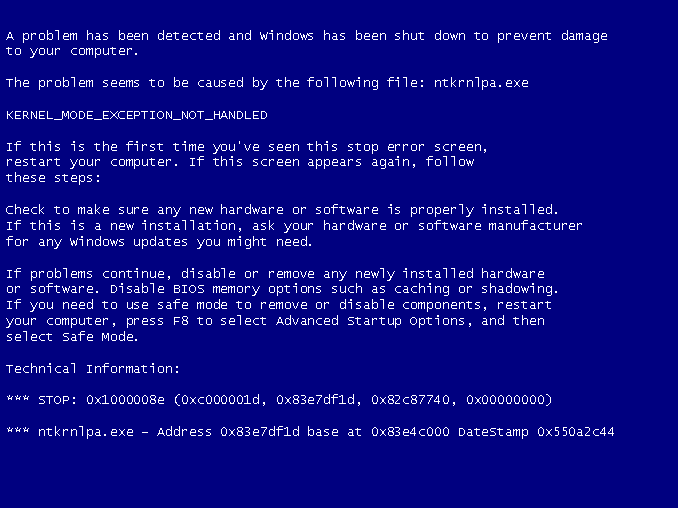
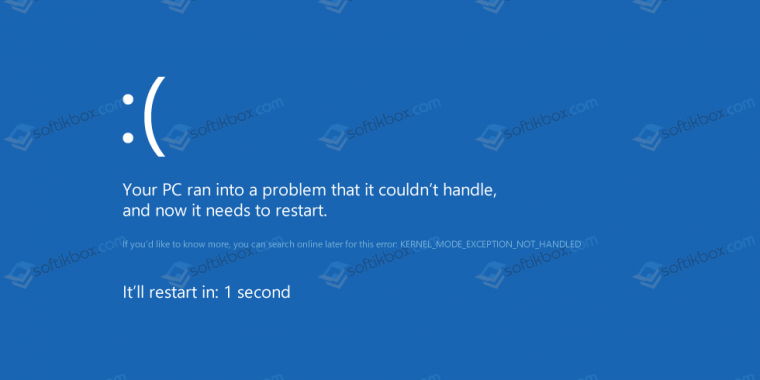
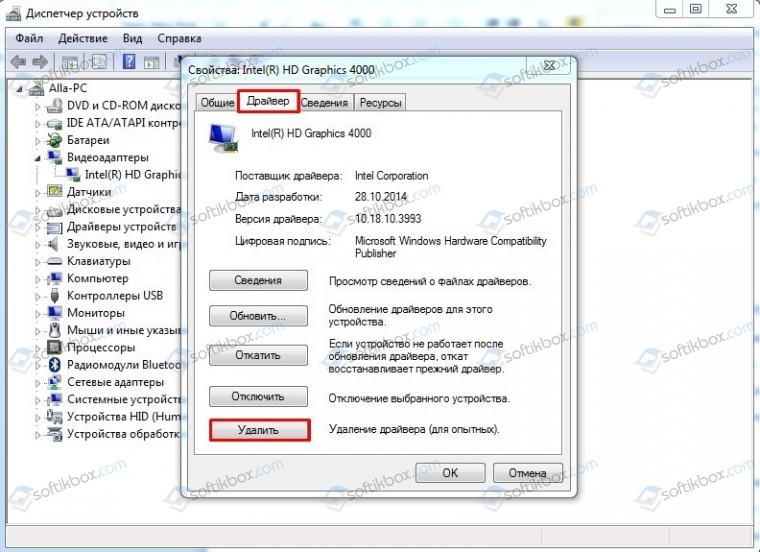
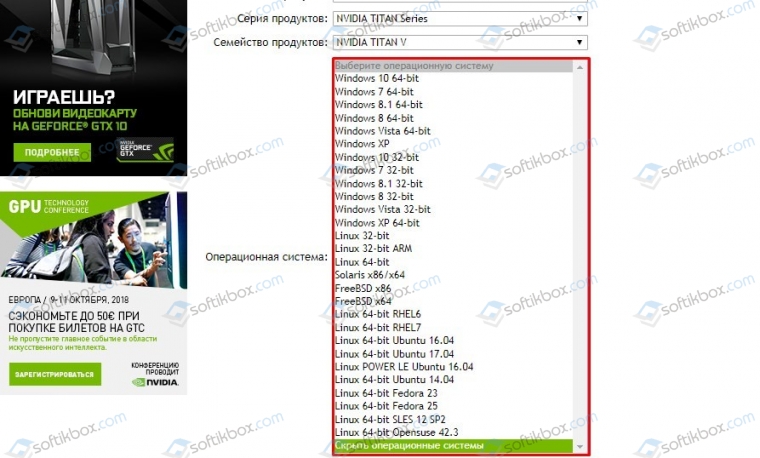
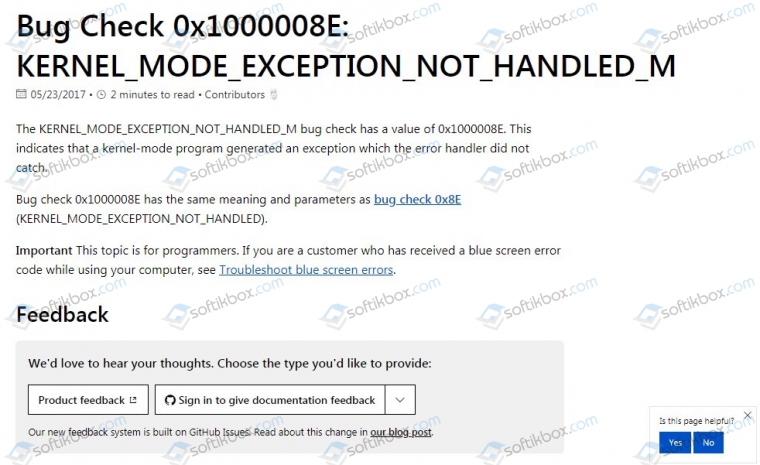

 Сообщение было отмечено vavun как решение
Сообщение было отмечено vavun как решение















